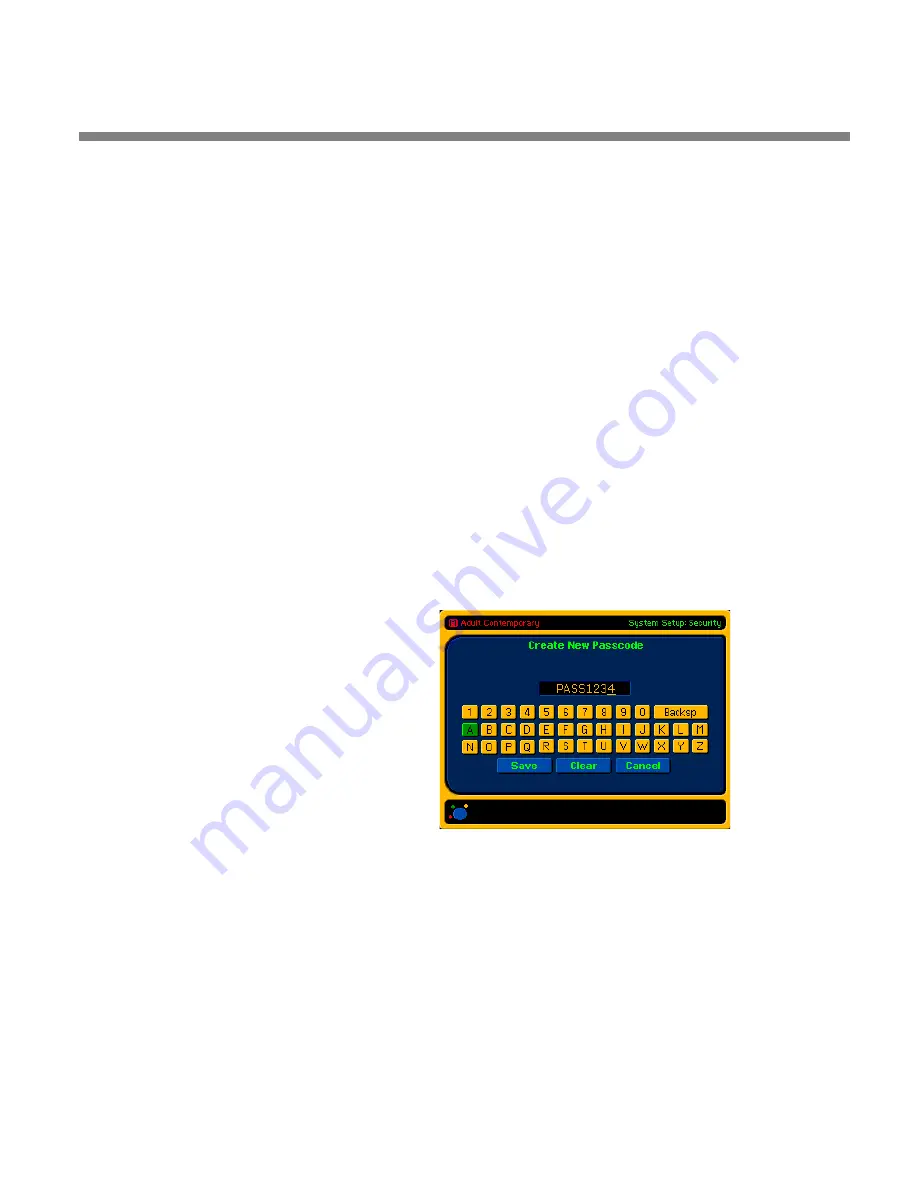
INSTALLATION
2-45
If the 8600 is already under security control, you must enter an
A
LL
S
CREENS
-level
passcode to enter the Security screen.
2.
Set the Security Screen “Lockout” parameter.
The choices are 1, 5, 15, or 30 minutes, 1, 2, 4, or 8 hours, or
O
FF
.
Front Panel lockout only occurs when the lockout value is not
O
FF
.
The Lockout field sets the time delay between the last user interaction with the
front panel and automatic front-panel lockout. Once the front panel is locked
out, you can only regain access by entering a valid passcode.
The Lockout field does not affect PC Remote connections. Once connected, the
PC Remote application does not time out automatically; it remains connected un-
til explicitly disconnected by its user.
The lockout timer begins at the top of the next minute. For example, if you set
Lockout to be 1 minute at 9:10:33 AM and do not touch the front panel again,
the front panel will lock out at 9:12:00 AM.
3.
Set the Security Screen “View Meters” parameter.
Select
Y
ES
to display meters and
N
O
to hide meters when lockout is active.
4.
Create a new passcode (optional).
A)
Select the “New” button from the Security screen.
The “Create New Passcode Screen”
appears.
B)
Use the “virtual keyboard” to create a
passcode.
Use the
L
OCATE
button to navigate to
each character. Then press
E
NTER
to
accept that character.
The letters on the virtual keyboard are
all uppercase. When you use the
passcode later, you must enter it using
capital letters because the passcode is
case sensitive. For example, if you set up your passcode as OOPS25, you
must enter it as OOPS25, not as oops25 or Oops25.
C)
When you have finished creating your passcode, write it down so you do not
forget it.
D)
Choose
S
AVE
. The Security screen reappears.
E)
Initially, your new passcode has
A
LL
S
CREENS
(administrator) privileges. To
change its privileges, navigate to the
P
ASSCODE
A
UTHORIZES
A
CCESS
T
O
field.
Then turn the knob to choose the desired privilege level.
F)
Choose
D
ONE
or press
E
SCAPE
when you are finished. The System Setup screen
appears.
Summary of Contents for OPTIMOD-FM 8600
Page 1: ...Operating Manual OPTIMOD FM 8600 Digital Audio Processor Version 4 1 Software...
Page 7: ...Operating Manual OPTIMOD FM 8600 Digital Audio Processor Version 4 1 Software...
Page 60: ......
Page 134: ...2 74 INSTALLATION ORBAN MODEL 8600...
Page 284: ......
Page 312: ......
Page 349: ...OPTIMOD FM DIGITAL TECHNICAL DATA 6 37...
Page 350: ...6 38 TECHNICAL DATA ORBAN MODEL 8600...
Page 351: ...OPTIMOD FM DIGITAL TECHNICAL DATA 6 39...
Page 352: ...6 40 TECHNICAL DATA ORBAN MODEL 8600...
Page 353: ...OPTIMOD FM DIGITAL TECHNICAL DATA 6 41...
Page 354: ...6 42 TECHNICAL DATA ORBAN MODEL 8600...
Page 355: ...OPTIMOD FM DIGITAL TECHNICAL DATA 6 43...
Page 356: ...6 44 TECHNICAL DATA ORBAN MODEL 8600...
Page 357: ...OPTIMOD FM DIGITAL TECHNICAL DATA 6 45...
Page 358: ...6 46 TECHNICAL DATA ORBAN MODEL 8600...
Page 359: ...OPTIMOD FM DIGITAL TECHNICAL DATA 6 47...
Page 360: ...6 48 TECHNICAL DATA ORBAN MODEL 8600...
Page 361: ...OPTIMOD FM DIGITAL TECHNICAL DATA 6 49...
Page 362: ...6 50 TECHNICAL DATA ORBAN MODEL 8600...
Page 363: ...OPTIMOD FM DIGITAL TECHNICAL DATA 6 51 POWER SUPP LY PARTS LOC ATOR...
Page 365: ...OPTIMOD FM DIGITAL TECHNICAL DATA 6 53...
Page 366: ...6 54 TECHNICAL DATA ORBAN MODEL 8600...
Page 367: ...OPTIMOD FM DIGITAL TECHNICAL DATA 6 55...
Page 368: ...6 56 TECHNICAL DATA ORBAN MODEL 8600...
Page 369: ...OPTIMOD FM DIGITAL TECHNICAL DATA 6 57...
Page 370: ...6 58 TECHNICAL DATA ORBAN MODEL 8600...
Page 371: ...OPTIMOD FM DIGITAL TECHNICAL DATA 6 59...
Page 372: ...6 60 TECHNICAL DATA ORBAN MODEL 8600...
Page 373: ...OPTIMOD FM DIGITAL TECHNICAL DATA 6 61...
Page 374: ...6 62 TECHNICAL DATA ORBAN MODEL 8600...
Page 375: ...OPTIMOD FM DIGITAL TECHNICAL DATA 6 63...
Page 376: ...6 64 TECHNICAL DATA ORBAN MODEL 8600...
Page 377: ...OPTIMOD FM DIGITAL TECHNICAL DATA 6 65...
Page 378: ...6 66 TECHNICAL DATA ORBAN MODEL 8600...
Page 379: ...OPTIMOD FM DIGITAL TECHNICAL DATA 6 67...
Page 380: ...6 68 TECHNICAL DATA ORBAN MODEL 8600...
Page 381: ...OPTIMOD FM DIGITAL TECHNICAL DATA 6 69...
Page 382: ...6 70 TECHNICAL DATA ORBAN MODEL 8600...
Page 383: ...OPTIMOD FM DIGITAL TECHNICAL DATA 6 71...
Page 384: ...6 72 TECHNICAL DATA ORBAN MODEL 8600...
Page 385: ...OPTIMOD FM DIGITAL TECHNICAL DATA 6 73...
Page 386: ...6 74 TECHNICAL DATA ORBAN MODEL 8600...
Page 387: ...OPTIMOD FM DIGITAL TECHNICAL DATA 6 75...
Page 388: ...6 76 TECHNICAL DATA ORBAN MODEL 8600...
Page 389: ...OPTIMOD FM DIGITAL TECHNICAL DATA 6 77...
Page 392: ...6 80 TECHNICAL DATA ORBAN MODEL 8600...
Page 393: ...OPTIMOD FM DIGITAL TECHNICAL DATA 6 81...
Page 394: ...6 82 TECHNICAL DATA ORBAN MODEL 8600...
Page 395: ...OPTIMOD FM DIGITAL TECHNICAL DATA 6 83...















































